Приложения для установки вспышки на звонок
Содержание:
- Как сделать вспышку при звонке на Андроид с помощью встроенной функции
- Как включить вспышку при звонке iPhone
- Вспышка на iPhone
- Установить специальное приложение .
- Программа Flash on call — фонарик на звонок и смс для Андроид
- Как на Хоноре и Хуавей установить вспышку на звонок
- Включение мигающей вспышки при помощи бесплатных приложений
- Активирование опции на Андроид
- Что делать, если не работает фонарик
- Для чего нужна данная функция на смартфоне
- Включение функции на устройствах с Android и iPhone
- Как включить фонарик на айфоне или айпаде
- Включение мигающей вспышки при помощи бесплатных приложений
- Как сделать мигание вспышки при звонке или уведомлениях на Андроид с помощью различных приложений
Как сделать вспышку при звонке на Андроид с помощью встроенной функции
Мигающий фонарик стал незаменимой фишек для многих смартфонов. Практически все производители предлагают активировать опцию по желанию пользователя. При этом даже нет необходимости скачивать специальное приложение. Все активируется при помощи стандартного интерфейса устройства.
Процесс включения вспышки отличается у каждого производителя. Это происходит из-за того, что на смартфонах разных марок установлена собственная оболочка, которая является надстройкой классического Андроида. А потому необходимо рассмотреть несколько инструкций.
Samsung
Самсунги базируются на оболочке OneUI. Она отличается привлекательным интерфейсом, а также функцией активации вспышки при звонке. Пользователю для включения нужно выполнить несколько простых действий:
- Открыть настройки телефона.
- Перейди в раздел «Специальные возможности».
- Нажать кнопку «Слух».
- Кликнуть по надписи «Уведомление с помощью вспышки».
- Активировать ползунок напротив пункта «Вспышка».
По нахождению опции в меню раздела настроек можно понять, что производитель позиционирует ее, как помощь для слабослышащих людей. Но никто не запрещает включить вспышку пользователям без нарушений слуха.
LG
Смартфоны данного производителя из Южной Кореи стремительно теряют популярность. В связи с этим немногочисленных обладателям LG сложно найти помощь по включению вспышки в качестве еще одного уведомления при звонке. Но мы готовы представить подробную инструкцию активации фишки:
- Откройте настройки устройства.
- Выберите вкладку «Общие».
- Нажмите кнопку «Специальные возможности».
- Перейдите в раздел «Слух».
- Передвиньте вправо ползунок возле надписи «Мигающие предупреждения».
После успешной активации опции на LG вместе со звонком будет мигать фонарик, расположенный на задней панели устройства.
Meizu
Девайсы китайской фирмы тоже стремительно теряют армию своих поклонников. Новые смартфоны выходят нечасто, а очередные обладатели техники Apple не могут разобраться в настройках. Тем не менее, активировать вспышку хозяину Мейзу не составит особого труда.
Инструкция:
- Откройте записную книжку смартфона.
- Перейдите в настройки, нажав кнопку с тремя точками.
- Активируйте ползунок напротив пункта «Мигание вспышки».
Теперь при поступлении входящего вызова фонарик начнет ритмично мигать, возвещая вас о звонке.
Xiaomi
Смартфоны Сяоми являются одними из самых популярных в мире, но далеко не все пользователи знают, как поставит вспышку на звонок. Хотя это функция довольно распространена и активируется за несколько шагов:
- Откройте настройки Сяоми.
- Перейдите в «Расширенные».
- Выберете «Световой индикатор».
- Активируйте одноименный ползунок.
В отличие от других смартфонов, на Xiaomi также можно выбрать цвет для вспышки. Мигание будет более заметным и привлекательным в сравнении с конкурентами.
Другие смартфоны на Андроид
Конечно, у вас может быть устройство другой марки. Поэтому следует рассмотреть способы активации у остальных производителей, выпускающих смартфоны на базе Андроид. Для них будет действовать следующий алгоритм:
- Открыть настройки.
- Перейти в раздел «Приложения».
- Выбрать «Телефон».
- Кликнуть по надписи «Входящие вызовы».
- Активировать значок «Вспышка при звонке».
Обратите внимание, что в зависимости от модели отличается название пунктов меню. Поэтому в вашем случае пункт включение вспышки может располагаться в другом месте
Внимательно изучите настройки устройства, и у вас получится найти необходимый раздел.
Как включить вспышку при звонке iPhone
Чтобы входящий звонок или СМС-сопровождались не только звуковым и вибросигналом, но и многократным миганием фонарика, потребуется выполнить несколько простых действий. Но для начала следует разблокировать свой девайс.
На рабочем столе нужно зайти в Главное меню, и найти в нем иконку «Настройки».
- В открывшемся разделе выбрать пункт «Основные».
- В открывшейся вкладке найти строку «Универсальный доступ». Прокрутив список, выбрать раздел «Слух».
Чтобы активировать функцию, следует перейти в раздел «Вспышка предупреждений». Остается только переместить ползунок в положение «Включено».
После окончания несложных манипуляций можно проверить, попросив кого-то позвонить и отправить SMS. В момент вызова световой индикатор должен вспыхнуть трижды. С этого момента миганием LED-вспышки будут сопровождаться не только входящие вызовы, но также сообщения и уведомления, поступающие от сторонних приложений (например, В Контакте). Данная функция будет активна, только если экран устройства заблокирован. Если в момент поступления звонка телефон используется, вспышка не сработает.
Как включить вспышку для тихого режима
Кстати мигание вспышки можно активировать, если смартфон находится в беззвучном режиме. Этот вариант актуален для тех, кто часто находится на улице или в других шумных местах. Звуковое оповещение человеческое ухо вряд ли способно уловить, а мерцание света пропустить невозможно. Такой способ подходит и пользовательницам, которые хранят телефон в сумке, и часто не могут его вовремя отыскать.
Превратить свой Айфон в своеобразный стробоскоп можно следующим образом.
- На главном экране зайти в Меню и выбрать иконку «Настройки». В выпавшем списке выбрать «Основные».
- Пролистать до пункта «Универсальный доступ», и выделить его. В открывшемся окне найти раздел «Слух».
- Из перечня выбрать «Вспышка предупреждений».
- На этот раз активировать нужно ползунок, находящийся напротив опции «Вспышка в бесшумном режиме».
После завершения процесса следует также проверить работоспособность светодиодной лампы смартфона. При входящем звонке или уведомлении она должна несколько раз мигнуть. Данная функцию оценили миллионы пользователей яблочных устройств, и считают ее полезной, если смартфон находится в режиме «Не беспокоить» или «Ночной звонок».
Вспышка на iPhone
Активировать данную функцию можно различными способами. Например, с помощью стандартных инструментов системы iOS или используя сторонние приложения для включения и настройки вспышки и фонарика на iPhone. Всё зависит от того, какие именно задачи она должна выполнять.
Включение вспышки для фото и видео
Делая фото или снимая видео на iPhone, пользователь может включить вспышку для лучшего качества изображения. Эта функция практически лишена настроек и является встроенной на телефонах с операционной системой iOS.
- Зайдите в приложение «Камера».
Кликните по значку молнии в левом верхнем углу экрана.
Всего стандартное приложение камера на Айфоне предлагает 3 выбора:
- Включение автовспышки — тогда устройство будет само определять и включать вспышку, исходя из внешнего окружения.
- Включение простой вспышки, при котором эта функция будет всегда включена и работать независимо от внешних условий и качества изображения.
- Выключение вспышки – камера будет снимать в обычном режиме без применения дополнительного света.
При съемке видео выполните такие же действия (1-3), чтобы настроить вспышку.
Кроме того, дополнительный свет можно включить, используя приложения, скачанные из официального магазина App Store. Как правило, они содержат в себе дополнительные настройки, которые нельзя найти в стандартной камере Айфона.
Включение вспышки как фонарика
Вспышка может быть как мгновенной, так и постоянной. Последняя называется фонарик и включается посредством встроенных инструментов iOS или с использованием стороннего приложения из App Store.
Приложение «Фонарик»
- Открыв приложение, нажмите на кнопку включения посередине — фонарик активируется и будет гореть постоянно.
Следующая шкала регулирует яркость света.
Кнопка «Color» меняет цвет фонарика, но не на всех моделях данная функция работает, будьте внимательны.
Нажав кнопку «Morse», пользователь попадет в специальное окно, где можно ввести необходимый текст и приложение начнёт транслировать текст с помощью азбуки Морзе, используя вспышки фонарика.
Про необходимости доступна активация режима SOS, тогда фонарик начнёт быстро мигать.
Стандартный фонарик
Стандартный фонарик в Айфоне различается на разных версиях iOS. Например, начиная с 11 iOS, он получил функцию настройки яркости, чего раньше не было. Но само включение не особо отличается, поэтому следует предпринять следующие шаги:
- Откройте панель быстрого доступа, свайпнув вверх от нижнего края экрана. Сделать это можно как на заблокированном экране, так и разблокировав устройство с помощью отпечатка пальца или пароля.
Нажмите на значок фонарика, как показано на скриншоте, и он будет включен.
Вспышка при звонке
Подробнее: Как включить вспышку при звонке на iPhone
Вспышка – это весьма полезная функция как при фотографировании и видеосъемке в ночное время суток, так и для ориентирования по местности. Для этого существует сторонний софт с расширенными настройками и стандартный инструментарий iOS. Возможность использования вспышки при получении звонков и сообщений также можно считать особой фишкой iPhone.
Опишите, что у вас не получилось.
Наши специалисты постараются ответить максимально быстро.
Установить специальное приложение .
Flash Alerts — мощное приложение предоставляющее доступ к управлению вспышкой, включать ее при звонке, сообщении или всплывающем уведомлении. Более того, приложения бесплатно и имеет много дополнительных функций. В приложении есть реклама и она повсюду, но я не думаю, что вы будет часто заходить в него и менять настройки вспышки.

Приложение автоматически активирует вспышку для звонков и сообщений после первого запуска. Вы можете настроить режим мигания вспышки с помощью ползунков и проверить, нравиться вам или нет.
Если хотите, чтобы определенные приложения использовали вспышку, можно настроить и это. Есть также возможность отключать уведомление вспышкой при снижении заряда батареи.
Flash on Call (Evgenii Chernov) – специально указываем в скобках разработчика, чтобы Вы случайно не скачали что-то “левое” – в Google Play много софта с похожим названием. Изначально предлагают принять условия лицензионного соглашения (как всегда) и предоставить доступ к отображению элементов поверх окон. Это необходимое условие, чтобы срабатывала мигающая вспышка при звонке на Андроид:
На следующем шаге предстоит “Выбрать все” настройки и разрешения для корректной и оптимизированной работы ПО. Для каждого пункта доступно текстовое пояснение:
После нажатия на “Готово” нас приветствует виртуальный помощник, проверяющий вспышку, активирующий показ уведомлений для сторонних приложений (мессенджеры, клиенты социальных сетей VK, Facebook, Instagram). Также включается автозапуск в фоновом режиме. После завершения всех манипуляций – нажимаем “Начать” и в разделе “Настройки” устанавливаем свои предпочтения – в каких случаях должна включаться вспышка, задается скорость, мигание, способ отключения и т.д.:
Вот только при активном подключении к интернету реклама будет появляться на экране довольно часто. Отключить её можно через 5 секунд. Но порой это жутко бесит.
Вспышка на звонок (3w studio) – более простое решение. Сразу после установки и запуска следует нажать на переключатель “On”. После короткого теста, утилита активируется в фоновом режиме. Чуть ниже есть значок конфигурации, нажав на который откроем перечень опций:
Можно задействовать визуальные оповещения при звонке, получении СМС, уведомлений WhatsApp, Messenger, Skype, Facebook, Инстаграм, Viber и т.д.
Программа Flash on call — фонарик на звонок и смс для Андроид
Если вы хотите сделать свое устройство более ярким во всех смыслах, установите приложение Flash on call на вызов, и при получении новых смс-ок или при вызовах будет срабатывать вспышка. Только слепой не заметит пропущенный вызов, если при звонке мигает вспышка. Другими словами, мобильное приложение Flash on Call — это фонарик для звонка, который можно установить на вызов.
В настройках Flash on call пользователь может гибко настроить мигание при звонке, настроить вспышку на Андроид. В частности, среди настроек доступны: интервал мигания, минимальный уровень заряда батареи, при котором вспышка для звонка будет активна; выбор режима работы вспышки (она отдельно настраивается для нормального режима, вибрации и бесшумного). Помимо того, можно протестировать вспышку на звонок, нажав кнопку Test Flash в приложении.
Устанавливаем вспышку на звонок телефона, настройка режимов работы фонарика
Как включить фонарик-вспышку при звонке на Андроиде в программе Flash On Call
Flash On Call предусматривает гибкую активацию / отключение вспышки при вызове как для звонков, так и для смс, как по-отдельности, так и все разом. Чтобы поставить фонарик на звонок, нужно выставить опции мерцания в настройках программы Flash On Call. Среди них:
- Вспышка-фонарик при входящих
- Мерцание при получении смс
- Настройка интервалов работы камеры
- Периодичность работы вспышки для смс и звонков на телефоне отдельно друг от друга
- Настройка в различных режимах работы телефона (Обычный, Вибрация, Беззвучный)
Как на Хоноре и Хуавей установить вспышку на звонок
Учитывая полезность рассматриваемой системы уведомлений, многие интересуются способами активации. На данный момент существует два варианта, позволяющих включить опцию. Первый подразумевает использование параметров, а второй скачивание и установку программы.
Через настройки
Как на Хуавей и Хонор сделать вспышку при звонке:
- Зайдите в настройки.
- Найдите вкладку «Специальные возможности».
- Войдите в раздел «Слух».
- Далее зайдите в соответствующий раздел и перетяните ползунок на позицию «Вкл.».
Специальное приложение
Не все устройства предоставляют данную возможность. Например, при использовании старых моделей, которые не поддерживают новые обновления Андроид, вы вероятно не найдете нужную настройку. Тогда придется скачивать программу с Google Play. Одно из популярных решений – Call Flash.
Как скрыть уведомления на экране блокировки Хуавей и Хонор
Введите в поисковой строке название программы и скачайте ее. Запустив приложение, нажмите Test Flash, что запустит тестовый режим и позволит проверить работу уведомлений. Затем кликните на кнопку «Продолжить» и отметьте события, при которых начнет срабатывать оповещение. Таким образом вы сможете установить оповещения не только на телефонные вызовы, но и на поступающие СМС и т.д.

Функция оповещения о звонке при помощи LED–индикатора очень практична и удобна. Она окажется полезной в ситуации, когда необходим беззвучный режим, а пропустить важный вызов никак нельзя.В данной инструкции мы расскажем, как включить вспышку при звонке на смартфонах Huawei.
Стандартный способ:
- Первым делом нужно найти в настройки телефона и найти вкладку «Спец. возможности». Иногда для её открытия сначала нужно нажать на «Дополнительно» в разделе «Система и устройства;
- Открыть подраздел «Слух»;
- Поставить галочку напротив пункта «Оповещать вспышками».
С помощью приложения:
Одна из самых популярных программ для установки вспышки на звонок в Huawei — это Call Flash.
- Скачайте и установите это приложение в Google Play;
- Проведите тест вспышки, нажав на Test Flash;
- Нажмите Continue и поставьте галочки возле событий, для которых будет мигать вспышка.
Можно настроить оповещение индикатором только для SMS или только для звонков. Также можно настроить события, при которых вспышки не будет.
- https://huawei-wiki.com/kak-vklyuchit-vspyshku-na-honor-i-huawei-pri-zvonke.html
- https://kak-na-android.ru/kak-na-honor-vklyuchit-vspyshku-pri-zvonke.html
- https://www.orgtech.info/vklyuchit-vspyshku-pri-zvonke-na-honor/
- https://huawei-guide.com/kak-vklyuchit-vspyshku-na-honor-i-huawei-pri-zvonke.html
- https://www.lumias.ru/kak-vklyuchit-vspyshku-pri-zvonke-na-telefone-huawei/
ПОДЕЛИТЬСЯ Facebook
tweet
Предыдущая статьяПоиск в Телеграме — как найти контакт, группу, телеграм канал и другие чаты
Следующая статьяКак Найти Карту Памяти В Телефоне Самсунг
Включение мигающей вспышки при помощи бесплатных приложений

В некоторых моделях устройств с Андроид отсутствует возможность подсветки при вызове. Тогда проблему решают при помощи программного обеспечения Play Маркет. Там есть несколько условно-бесплатных программ, позволяющих активировать вспышку для входящих оповещений. Их функционал ограничен, но за небольшую доплату есть возможность его расширения.
Flash on call – программа прикладного характера дает возможность, кроме стандартных мелодий, применять для оповещения мерцание встроенной камеры. Установив ее на смартфон, работающий на системе Андроид, пользователь получает активированный LED-сигнал. Дополнительно эта программа решает следующие задачи:
- использование мерцания для напоминаний;
- сигнал светом при необходимости зарядить батарею;
- активацию мигающих уведомлений удаленно, посредством смс;
- установку разных режимов функционирования светового индикатора.
Call sms flash alert – бесплатная утилита оснащена настройками на русском языке. После ее загрузки появляется возможность использовать световые оповещения не только на входящие звонки и смс-сообщения. Мерцающий сигнал камеры реагирует на оповещения из Инстаграм и популярных мессенджеров: Viber, WhatsApp и Skype.
Также часто используют простое приложение Flash alerts 2. Для него необходимо минимальное количество разрешений. С помощью этого инструмента можно ответить на звонок, когда вокруг очень шумно. Приложение принесет пользу во время нахождения смартфона в беззвучном режиме при необходимости визуального оповещения.
Для любых мобильных устройств, функционирующих на операционной системе Android, указанные программы скачивают из Плей Маркет. Для этого вводят нужный запрос в строке поиска. Из предложенного виртуальным сервисом списка выбирают подходящее приложение и скачивают его на свое устройство.
Затем программу устанавливают на телефон, выполняя по порядку следующие действия:
- Приложение запускают нажатием кнопки “Test Flash”.
- Когда световой индикатор загорится, нажимают “Continue”.
- В открывшемся окне устанавливают основные параметры, чтобы световые оповещения срабатывали во время звонка либо уведомления;
- Дополнительно можно задать опцию, чтобы одновременно вспыхивал экран смартфона. Для этого отмечают этот пункт галочкой.
Световые индикаторы подключаются на телефонах с разными операционными системами. Быстро это можно сделать из основного меню, но для расширенного функционала лучше использовать бесплатные утилиты. Даже если внутренняя память устройства не позволяет устанавливать дополнительные программы, можно поместить их на карту памяти, чтобы пользоваться смартфоном с комфортом. При этом не нужно устанавливать одновременно несколько приложений. Возникнет конфликт и ни одна утилита не сможет нормально работать.
Активирование опции на Андроид
Практически все современные аппараты, работающие на операционной системе Android, имеют встроенную опцию, позволяющую сделать так, чтобы при вызове или получении уведомлений срабатывал светодиодный импульс. Чтобы задействовать функцию, выполнить следующие действия:
- зайти в настройки смартфона;
- выбрать раздел «Специальные возможности», затем «Дополнительные настройки»;
- в этом пункте выбрать «Уведомления при помощи вспышки»;
- включить LED-сигнал для звонка, уведомлений или сигнала будильника.
При желании в этом же разделе можно привести в действие функцию «Вспышка экрана». После ее включения монитор смартфона будет мигать при входящем вызове или смс, лежа на поверхности экраном вверх.
Что делать, если не работает фонарик
Как включить уровень в айфоне — инструкция пользователю
Часто бывает так, что пользователь испробовал все, выше описанное, но лампочка так и не загорается. Причин такого явления может быть несколько:
- программный сбой. Это возникает в том случае, если пользователь включил один раз лампочку на своем телефоне, а второй раз ее включить у него уже не получается. Причем, если он установил на свой телефон неофициальную прошивку или сделал Jailbreak на своем телефоне, то лампочка также не включится. Можно отнести телефон в сервисный центр, где мастера помогут решить проблему. Также свою проблему пользователь может решить самостоятельно, восстановив свой iPhone плюс из резервной копии, созданной в то время, когда лампочка на телефоне пользователя работала. А еще часто бывает так, что лампочка перестала работать на телефоне после установки на него нового приложения. Если это произошло, то рекомендуется удалить новую программу;
- вода проникла внутрь телефона. Очень часто фонарик на телефоне отключается из-за того, что в корпус попала влага. В данном случае необходимо хорошо просушить свой телефон, а еще лучше отнести смартфон в сервисный центр. Там пользователю могут починить модуль, установят новый, сделают телефон более звонким;
- оказание сильного механического воздействия на телефон. Часто пользователи роняют свои мобильники. Из-за этого на них перестает работать модуль LED-подсветки. Владельцу смартфона также придется нести свой смартфон в сервисный центр, где могут заменить модуль.
Для чего нужна данная функция на смартфоне
Большая часть пользователей смартфонов частенько сталкиваются с тем, что обнаруживают на телефоне много пропущенных звонков и уведомлений. Некоторые выключают звук на телефоне, чтобы не мешать рабочему процессу или нахождению в общественных местах. Некоторые и вовсе забывают включить звук, что грозит пропуском звонка по работе или сообщения.
Вспышка на звонок и смс помогает решить эту проблему. Даже в беззвучном режиме владелец телефона всегда сможет увидеть звонок или своевременно прочитать смс.
Ее можно увидеть в темном помещении, она заметна в сумке или лежа на столе. Данная функция незаменима для тех, кому необходимо выключать звук на смартфоне или для тех, кто большую часть времени находиться в шумных местах.

Светодиодный индикатор помогает увидеть смартфон при вызове, если владелец не может найти его в помещении. Поскольку он мигает ярко, владелец обнаружит гаджет даже там, где аппарат не видно с первого взгляда.
Включение функции на устройствах с Android и iPhone

Некоторые модели смартфонов, работающих на платформе Android, дают возможность установить вспышку на звонок из основного меню, не используя сторонние приложения. Чтобы активировать эту функцию, последовательно выполняют следующие действия:
- в основном меню ищут раздел «Специальные возможности»;
- затем переходят в параметры, сгруппированные во вкладке «Слух»;
- переводят бегунок опции «Мигающие предупреждения» либо «Оповещать вспышками» в активное положение.
В других моделях нужную функцию можно найти в системных приложениях. Для этого заходят в меню «Вызовы». Затем выбирают вкладку «Входящие» и активируют опцию «Уведомление вспышкой». После включения светового индикатора во время входящего звонка или поступления сообщения будет включаться мигающая подсветка. Для отключения вспыхивающих оповещений функцию выключают в меню.
Активация световых уведомлений для устройств iPhone выполняется в следующем порядке:
- открывают раздел «Настройки»;
- в нем выбирают пункт «Основные»;
- затем переходят в категорию «Универсальный доступ»;
- после этого в меню «Слух» активируют опцию «LED-вспышка для предупреждений».
После этого при входящем вызове или пришедшем смс-сообщении камера телефона будет мигать.
Как включить фонарик на айфоне или айпаде
Если необходим фонарик, то включить его можно не только на мобильном телефоне, но и на айпаде, работающем на операционной системе iOS 11, s, SE и выше. Именно в них появилась кнопка «Интенсивность», которая помогает регулировать яркость лампочки.
Как включить фонарик на айфон? Сделать это можно по-разному.
Это делается через:
- центр управления телефоном;
- голосового помощника;
- камеру, находящуюся на самом телефоне.
Ниже о каждом способе более подробно.
Как включить фонарь на айфоне через центр управления
Включить опцию данным способом невероятно просто.
Найти нужную вкладку невероятно просто
Для этого лишь требуется:
- Взять в руки свой мобильник, разблокировать его.
- Провести по экрану пальцем сверху-вниз. На экране появится шторка с новыми вкладками.
- Найти вкладку «Фонарик», нажать на нее. Иконка загорится белым цветом.
Здесь же можно изменить яркость лампочки. Для этого требуется:
- Нажать на иконку с фонариком и долго удерживать ее пальцем.
- В новом меню провести пальцем сверху-вниз или наоборот. Так можно изменить яркость лампочки.
Можно настроить интенсивность лампочки
Обратите внимание! Нижний — это самый низкий уровень яркости, а высокий — это самый высокий уровень яркости
Через голосовой помощник
Очень часто многие функции на телефоне можно включить через голосового помощника Siri. В том числе о фонарик.
Для этого требуется:
- Взять в руки мобильник.
- Нажать на его экране большую круглую кнопку. Система сразу переведет на голосового помощника.
- Сказать: «Siri, включи фонарик». Система быстро выполнит нужную команду.
Помощнику необходимо задавать правильные вопросы
Важно! Интенсивность лампочки здесь выбрать невозможно
Через камеру айфона
Включить данную опцию можно даже через камеру, работающую на телефоне.
Камера нужна не только для фотографий
Для этого требуется:
- Найти приложение «Камера», зайти в него.
- Перейти в режим записи видео.
- Включить вспышку.
К сведению! Уникальность данного способа в том, что лампочку можно включить даже на заблокированном телефоне.
У владельцев iPhone X существуют свои способы включения или отключения лампочки. У них даже на заблокированном телефоне есть приложение с ней. Так, если нажать на него, то лампочка включится или выключится автоматически.
Причем лампочкой на телефоне можно не только подсвечивать себе путь. С помощью нее система уведомляет пользователя о том, что на телефон поступил входящий вызов, сообщение. Настроить данную функцию невероятно просто.
Необходимо открыть правильные вкладки
Пользователю требуется:
- Взять в руки свой телефон.
- Найти на нем вкладку «Настройки», кликнуть на нее.
- Открыть категорию «Основные».
- Перейти в раздел «Универсальный доступ».
- Найти вкладку «Вспышка предупреждений», активировать ее.
Включение мигающей вспышки при помощи бесплатных приложений
В некоторых моделях устройств с Андроид отсутствует возможность подсветки при вызове. Тогда проблему решают при помощи программного обеспечения Play Маркет. Там есть несколько условно-бесплатных программ, позволяющих активировать вспышку для входящих оповещений. Их функционал ограничен, но за небольшую доплату есть возможность его расширения.
Flash on call – программа прикладного характера дает возможность, кроме стандартных мелодий, применять для оповещения мерцание встроенной камеры. Установив ее на смартфон, работающий на системе Андроид, пользователь получает активированный LED-сигнал. Дополнительно эта программа решает следующие задачи:
- использование мерцания для напоминаний;
- сигнал светом при необходимости зарядить батарею;
- активацию мигающих уведомлений удаленно, посредством смс;
- установку разных режимов функционирования светового индикатора.
Call sms flash alert – бесплатная утилита оснащена настройками на русском языке. После ее загрузки появляется возможность использовать световые оповещения не только на входящие звонки и смс-сообщения. Мерцающий сигнал камеры реагирует на оповещения из Инстаграм и популярных мессенджеров: Viber, WhatsApp и Skype.
Также часто используют простое приложение Flash alerts 2. Для него необходимо минимальное количество разрешений. С помощью этого инструмента можно ответить на звонок, когда вокруг очень шумно. Приложение принесет пользу во время нахождения смартфона в беззвучном режиме при необходимости визуального оповещения.
Для любых мобильных устройств, функционирующих на операционной системе Android, указанные программы скачивают из Плей Маркет. Для этого вводят нужный запрос в строке поиска. Из предложенного виртуальным сервисом списка выбирают подходящее приложение и скачивают его на свое устройство.
Затем программу устанавливают на телефон, выполняя по порядку следующие действия:
- Приложение запускают нажатием кнопки “Test Flash”.
- Когда световой индикатор загорится, нажимают “Continue”.
- В открывшемся окне устанавливают основные параметры, чтобы световые оповещения срабатывали во время звонка либо уведомления;
- Дополнительно можно задать опцию, чтобы одновременно вспыхивал экран смартфона. Для этого отмечают этот пункт галочкой.
Световые индикаторы подключаются на телефонах с разными операционными системами. Быстро это можно сделать из основного меню, но для расширенного функционала лучше использовать бесплатные утилиты. Даже если внутренняя память устройства не позволяет устанавливать дополнительные программы, можно поместить их на карту памяти, чтобы пользоваться смартфоном с комфортом. При этом не нужно устанавливать одновременно несколько приложений. Возникнет конфликт и ни одна утилита не сможет нормально работать.
| >disastah, 24 сентября 2021 — 09:46 |
Android 4.1+ Другие версии Вспышка на звонок и СМС – это приложение, которое поможет вам не пропустить важные звонки или сообщения в беззвучном режиме вашего смартфона
Как только вам будет кто-либо звонить или отправлять сообщение – ваша вспышка в тот же миг начнет мерцать подавая знак, чтобы вы обратили внимание. Telegram-каналсоздателяТрешбоксас инсайдамиразработки В приложении очень удобный и простой интерфейс – это дает возможность сразу приступить к работе, а не тратить время на то, чтобы разобраться с интерфейсом
Вы можете самостоятельно настроить частоту мерцаний в настройках приложения, можете узнать вам звонят или просто пришло сообщение – сделайте мерцания более быстрыми или наоборот медлительными! Основные плюсы Вспышка на звонок и СМС:
- Поставьте мерцание вспышки на звонки и сообщения!
- Настройте частоту мерцаний – сделайте так, чтобы сообщения можно было отличить от входящих вонков!
- Удобный интерфейс.
Telegram-каналсоздателяТрешбоксас инсайдамиразработки Последнее изменение: 24 сентября 2021 — 09:46
- https://vgrafike.ru/vspyshka-pri-zvonke-na-telefone/
- https://skachat-dlya-android.ru/vspyshka-na-zvonok-i-sms.html
- https://remontka.pro/flash-on-call-android/
- https://rubrowsers.ru/uncategorized/vkljuchaem-reakciju-vspyshki-na-zvonok-telefona/
- https://trashbox.ru/link/flash-notification-for-all-android
ПОДЕЛИТЬСЯ Facebook
tweet
Предыдущая статьяБраузер Mozilla Firefox для Android
Следующая статья3 способа, как обновить сервисы Google Play на вашем смартфоне
Как сделать мигание вспышки при звонке или уведомлениях на Андроид с помощью различных приложений
В сервисе Play Market представлен большой выбор программ, помогающих пользователю установить вспышку на Андроид любой версии сборки. Можно установить разные цвета на звонок и смс, сделать мигание разноцветным. Любой пользователь найдет программу, которая будет прекрасно функционировать с его ПО.
Скачать световой эффект на вызов на Андроид можно любой, главное проверить его работоспособность. Кстати, автоматически при скачивании программы можно получить фонарик, его тоже может не быть в списке установленных.

Мигание вспышки на смартфоне
Flash on Call
Можно бесплатно скачать в сервисе от Google Рlay Market. Установив Flash on Call на смартфон, можно увидеть, что программа потребует дополнительных разрешений. Однако они будут разъяснены в ходе установки.
Flash on Call дает возможность пользователю самостоятельно установить «свет» на следующие действия: входящий вызов, смс-сообщение, уведомление вспышкой Android, включение напоминалки пропущенных событий, изменение скорости и длительности светосигнала. Можно выбрать все сразу или только необходимое.
Обратите внимание! После установки сразу запуститься программа не может, поэтому стоит повторить попытку еще раз или перезагрузить телефон. Есть возможность включить световое оформление на различные мессенджеры
Однако тут пользователь сталкивается с ограничением, так как бесплатно установить его можно только на один из выбранных мессенджеров
Есть возможность включить световое оформление на различные мессенджеры. Однако тут пользователь сталкивается с ограничением, так как бесплатно установить его можно только на один из выбранных мессенджеров.
Световое оповещение настраивается на экономичный режим при низком уровне заряда батареи. Существует удаленная возможность включения/отключения мигания: необходимо лишь отправить СМС на смартфон. Опция «Выбрать режим световой сигнал» работать не будет, например, при тихом режиме.
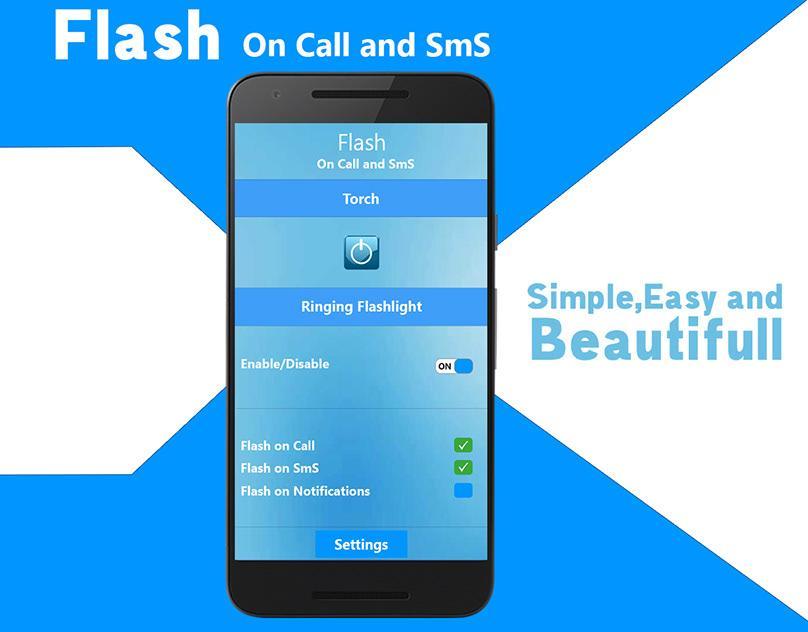
Приложение Flash on Call
Приложение дает возможность использовать световой индикатор в фоновом режиме: после ответа на звонок он будет продолжать «светить».
К сведению! Конечно, как и в любом бесплатном приложении, здесь присутствует немало рекламы, которая доставляет неудобства пользователям.
Flash Alerts 2
Обратите внимание! Программа сама активирует свечение для вызовов, сообщений сразу после запуска. Через меню можно настроить режим мигания на усмотрение пользователя
Световой сигнал может быть установлен только на выбранные мессенджеры. Присутствует и экономия заряда батареи при низком заряде на устройстве.

Приложение Flash Alerts 2
Другие возможные
Play Market располагает большим количеством различных программ для установки свечения. Для того чтобы их найти нужно в поисковой строке ввести фразу «вспышка на звонок» и скачать приглянувшуюся программу. Также можно ознакомиться с полным рейтингом этих программ и отзывами пользователей.
К самым популярным приложениям относятся:
- Beacon LED notifications;
- Вспышка на звонок и SMS;
- Flash Alerts и многие другие.
Обратите внимание! Каждое приложение нуждается в тестировании на устройстве, на различных устройствах они ведут себя по-разному

Софт для настройки вспышки


